Σε αυτό το σεμινάριο, θα μάθετε πώς να αφαιρείτε επαγγελματικά την ερυθρότητα στο Photoshop. Οι εικόνες ανθρώπων συχνά έχουν ανεπιθύμητη ερυθρότητα που αποσπά την προσοχή ή μειώνει τη συνολική εντύπωση της φωτογραφίας. Ωστόσο, με τις σωστές τεχνικές και εργαλεία στο Photoshop, μπορείτε να επιτύχετε ένα φυσικό και ελκυστικό χρώμα δέρματος. Ας μπούμε κατευθείαν στα βήματα για την επίτευξη αυτού του στόχου.
Βασικά συμπεράσματα
Για να αφαιρέσουμε αποτελεσματικά την ερυθρότητα του δέρματος, χρησιμοποιούμε ένα παράθυρο διορθώσεων, ένα επίπεδο απόχρωσης και κορεσμού και εφαρμόζουμε τεχνικές μάσκας για να κάνουμε προσαρμογές ακριβώς εκεί που θέλουμε.
Οδηγός βήμα προς βήμα
Αρχικά χρειάζεστε το παράθυρο "Διορθώσεις", το οποίο σας παρέχει τα εργαλεία για την επεξεργασία των χρωματικών τόνων. Για να ανοίξετε αυτό το παράθυρο, πλοηγηθείτε στο "Window" (Παράθυρο) και επιλέξτε "Corrections" (Διορθώσεις). Τώρα θα πρέπει να δείτε ένα παράθυρο που σας προσφέρει διάφορες επιλογές ρύθμισης των χρωμάτων.
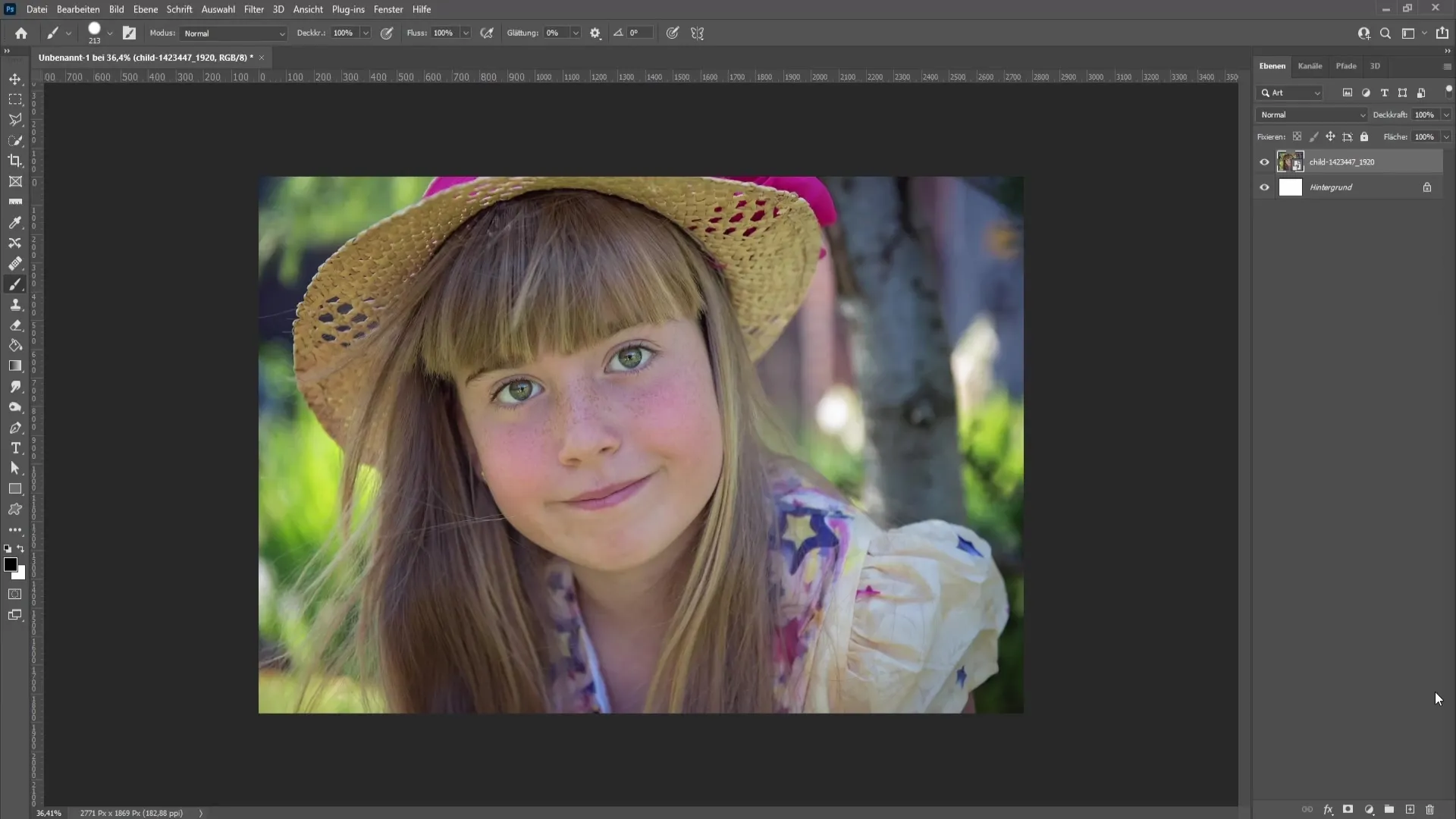
Μόλις ανοίξει το παράθυρο, θα πρέπει να ρυθμίσουμε το επίπεδο απόχρωσης και κορεσμού. Για να το κάνετε αυτό, κάντε κλικ στο εικονίδιο "+" του παραθύρου διορθώσεων για να δημιουργήσετε ένα νέο επίπεδο απόχρωσης/κορεσμού. Βεβαιωθείτε ότι έχετε επιλέξει τους κόκκινους τόνους. Ανάλογα με την εικόνα, αυτό μπορεί να πάει και προς την κατεύθυνση των ματζέντα τόνων. Αυτό το βήμα είναι ζωτικής σημασίας, καθώς θέλουμε να τροποποιήσουμε συγκεκριμένα την ερυθρότητα.
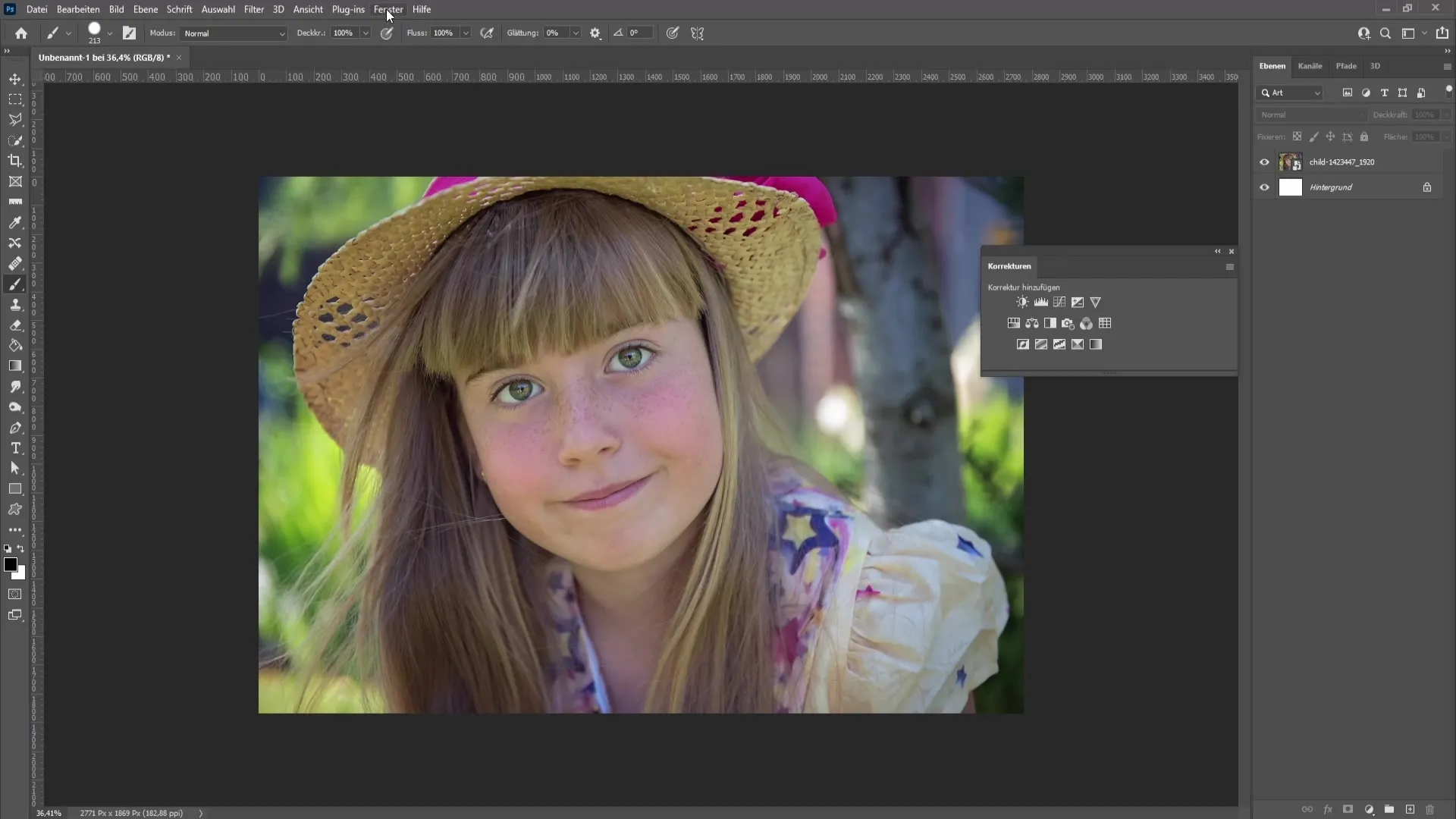
Τώρα που έχετε επιλέξει το σωστό χρώμα, είναι σημαντικό να ελέγξετε τον υπολογισμό της ερυθρότητας. Αρχικά, σύρετε τον κορεσμό στο 100 για να μεγιστοποιήσετε τα αποτελέσματα και να ορίσετε με σαφήνεια τις ζώνες που θέλετε να προσαρμόσετε. Κοιτάξτε τις περιοχές που εμφανίζουν ερυθρότητα και ρυθμίστε τα ρυθμιστικά που βρίσκονται τέρμα αριστερά και δεξιά για να αποτυπώσετε με τον καλύτερο δυνατό τρόπο τα επιλεκτικά χρώματα.
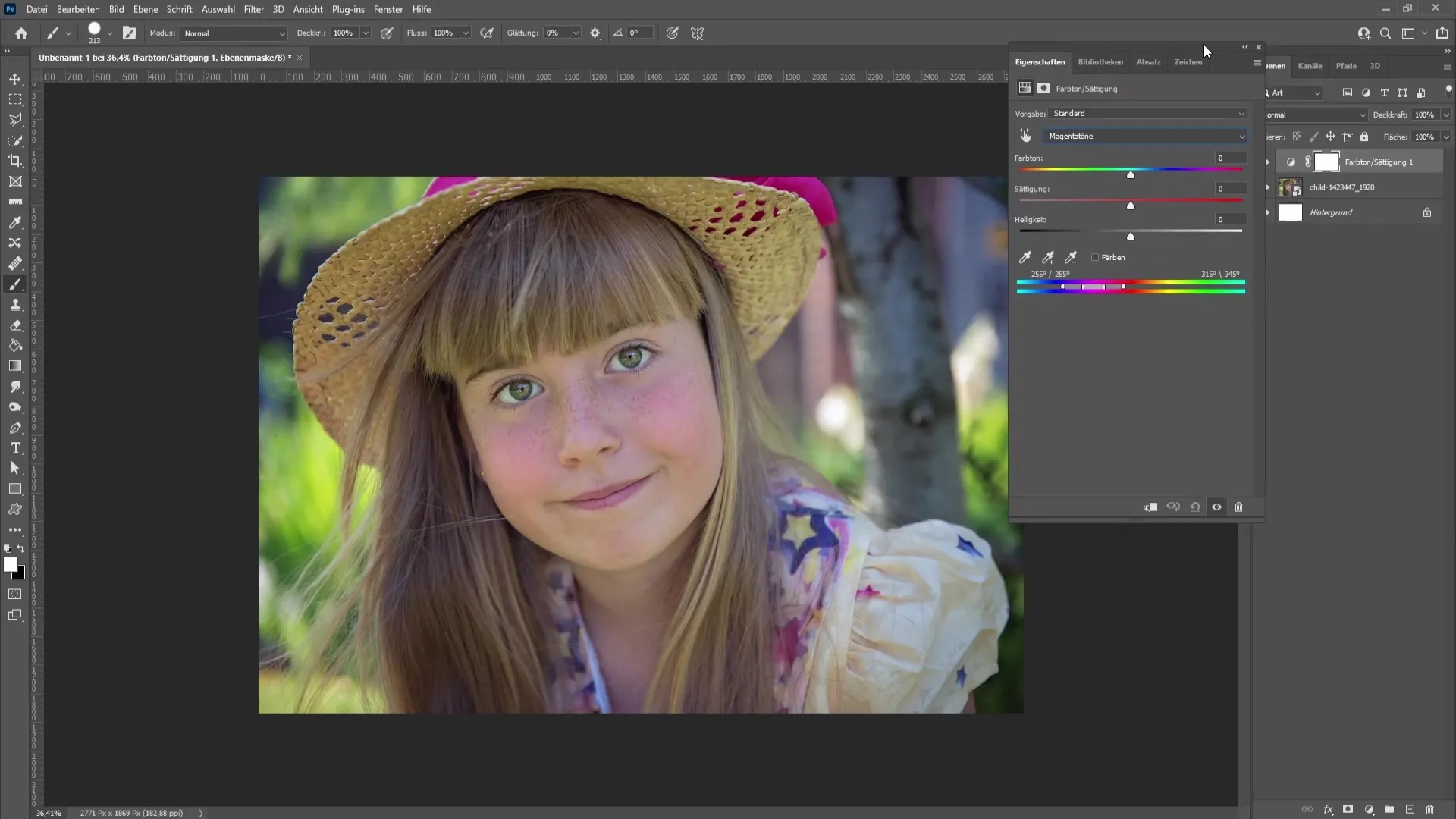
Μόλις ορίσετε την επιθυμητή περιοχή, μειώστε τον κορεσμό ξανά στο 0. Αυτό σας δίνει τη δυνατότητα να συνεχίσετε να εργάζεστε με ακρίβεια. Τώρα αφιερώστε λίγο χρόνο για να δείτε πόσο μακριά πρέπει να μετακινήσετε τις ρυθμίσεις προς τα δεξιά. Στο παράδειγμά μου, η καλύτερη ρύθμιση αντιστοιχεί σε μια μετατόπιση περίπου 44. Θα παρατηρήσετε ότι το κόκκινο χρώμα έχει μειωθεί σημαντικά.
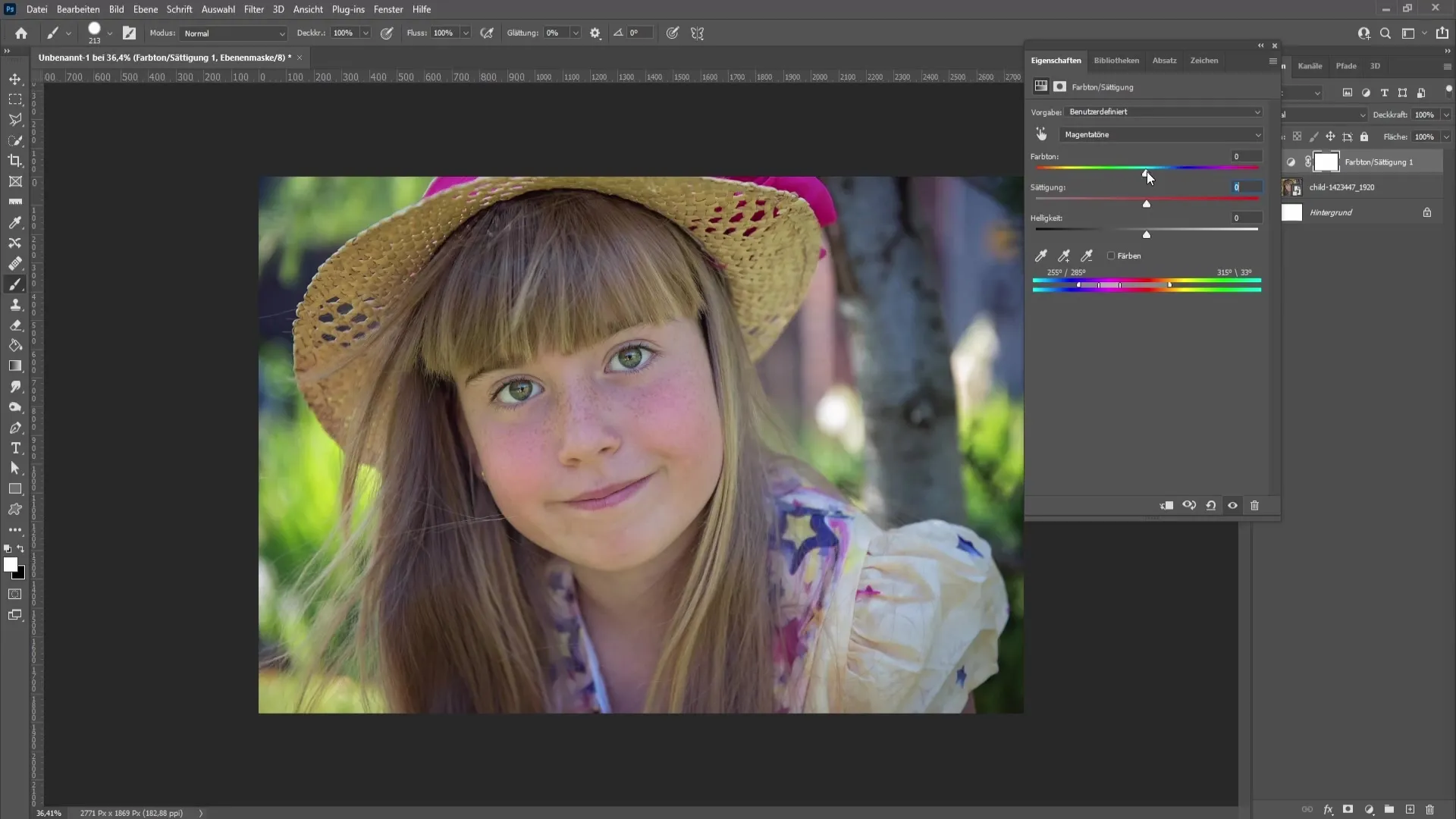
Το επόμενο βήμα είναι η λεπτομερής εργασία. Βεβαιωθείτε ότι η ερυθρότητα έχει εξαφανιστεί σε μεγάλο βαθμό σε αυτό το βήμα. Ωστόσο, υπάρχει κίνδυνος να επηρεαστούν και άλλα στοιχεία της εικόνας, όπως τα αστέρια ή τα λουλούδια. Ενεργοποιώντας τη μάσκα στο επίπεδο απόχρωσης και κορεσμού, μπορείτε να λύσετε το πρόβλημα.
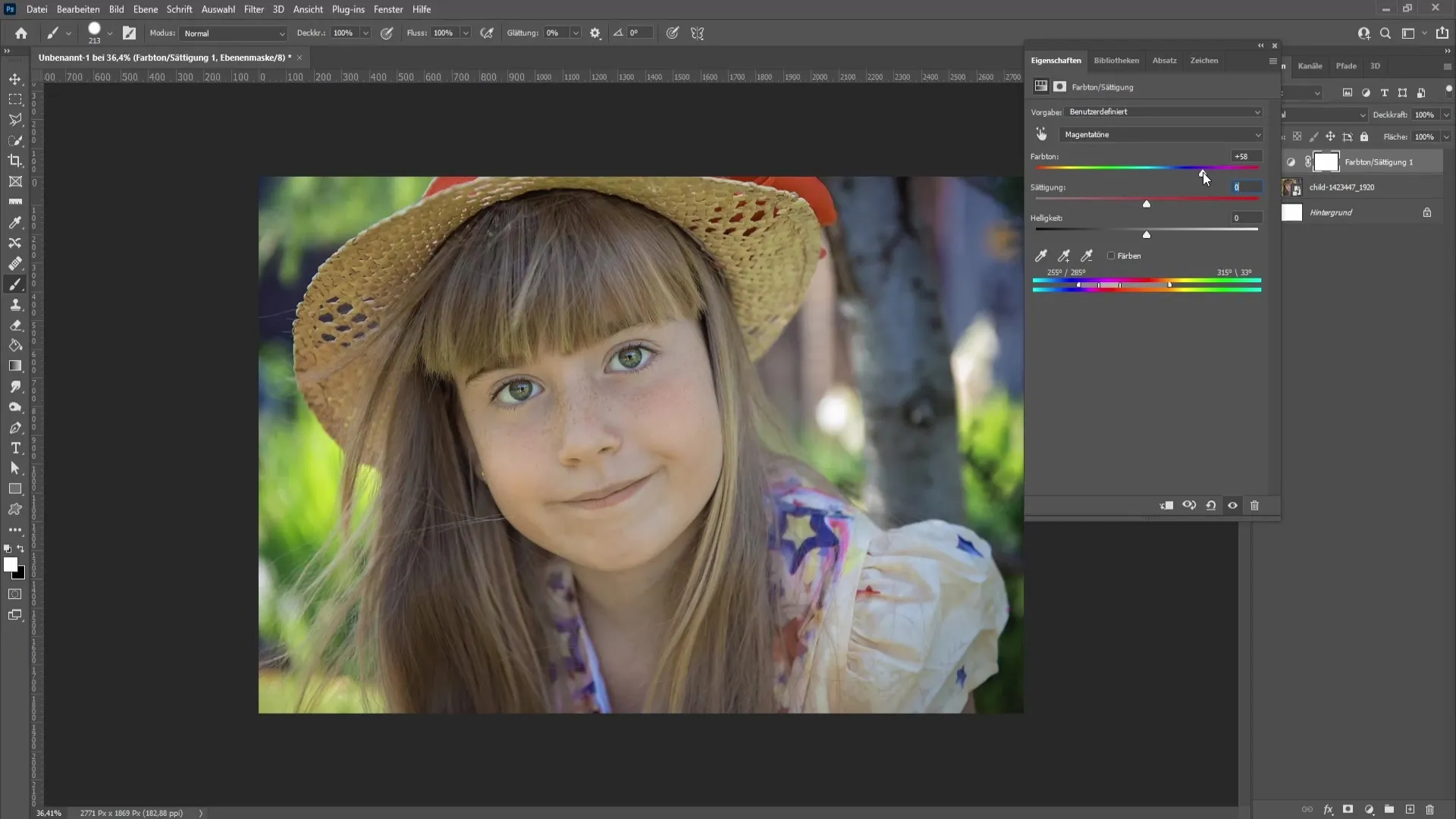
Τώρα πατήστε το κουμπί "X" για να ρυθμίσετε το χρώμα σε μαύρο. Αυτό θα σας επιτρέψει να επαναφέρετε τα αρχικά χρώματα της εικόνας. Πάρτε το πινέλο και ζωγραφίστε προσεκτικά πάνω στις περιοχές που θέλετε να αποκαταστήσετε. Προσέξτε ιδιαίτερα να μην ζωγραφίσετε πάνω από το κόκκινο χρώμα, καθώς θέλετε να εξουδετερώσετε ειδικά αυτό.
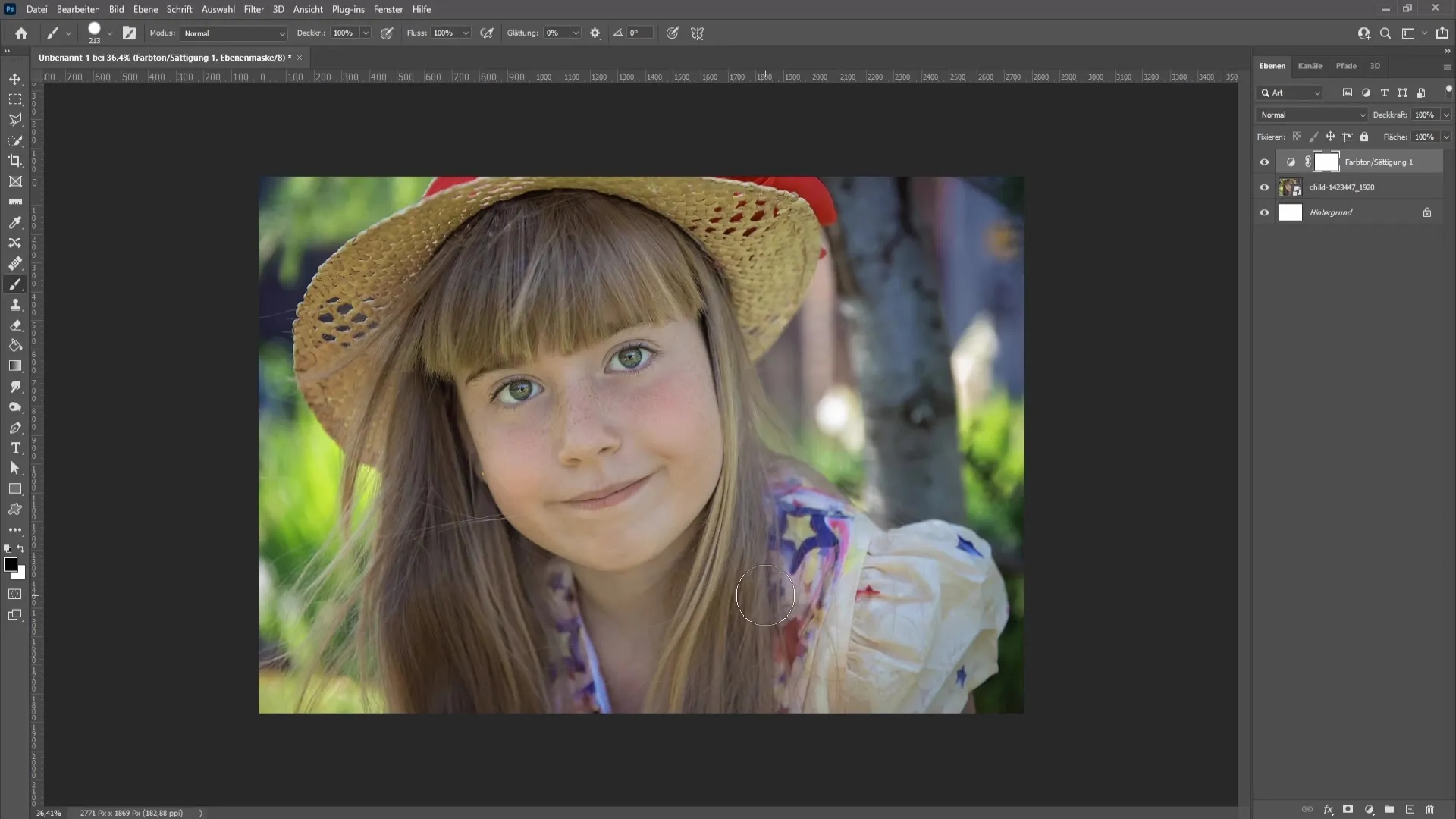
Για ορισμένες λεπτομέρειες στην εικόνα, για παράδειγμα σε περιοχές όπως ο λαιμός ή τα χείλη, μπορεί να χρειαστεί να προσαρμόσετε περαιτέρω τη μάσκα χρώματος. Εάν είναι απαραίτητο, αλλάξτε το χρώμα ξανά σε λευκό σε αυτές τις περιοχές για να δημιουργήσετε έναν αρμονικό τόνο δέρματος. Αυτό θα σας δώσει μια αρμονική συνολική εμφάνιση.
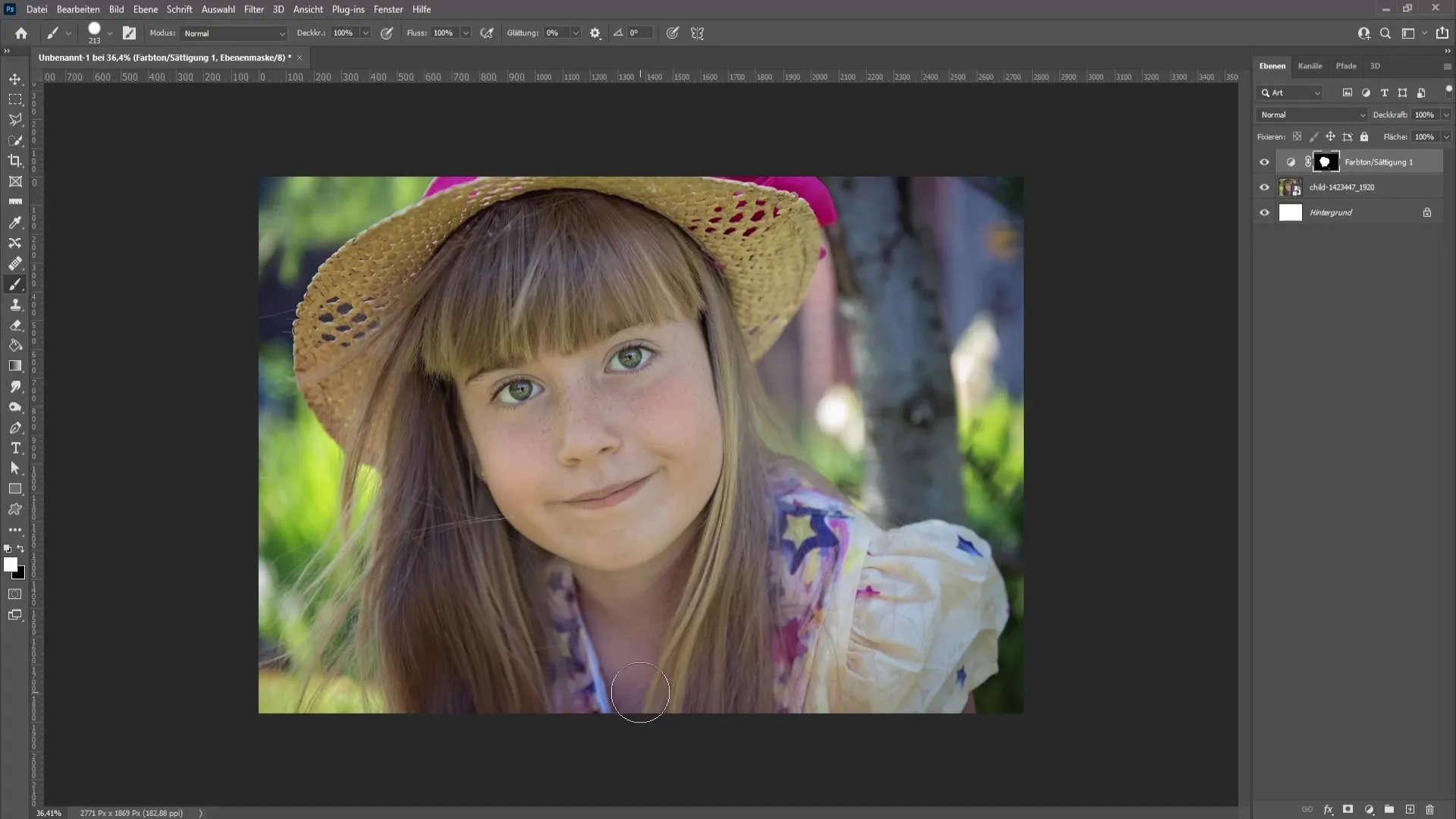
Περίληψη
Σε αυτό το σεμινάριο, μάθατε πώς να προσαρμόζετε και να αφαιρείτε την ερυθρότητα του δέρματος στο Photoshop. Τα βήματα περιλαμβάνουν το άνοιγμα του παραθύρου διορθώσεων, την προσαρμογή του επιπέδου απόχρωσης και κορεσμού και την εφαρμογή τεχνικών μάσκας για τη βελτιστοποίηση της εικόνας.
Συχνές ερωτήσεις
Πώς μπορώ να βεβαιωθώ ότι το χρώμα του δέρματος φαίνεται φυσικό;Προσέξτε να μην αλλάξετε πολύ τον κορεσμό για να αποφύγετε μια τεχνητή εμφάνιση.
Είναι απαραίτητο να επεξεργαστείτε κάθε ερυθρότητα ξεχωριστά;σε πολλές περιπτώσεις αρκεί να αφαιρέσετε την ερυθρότητα γενικά χωρίς να προσαρμόσετε κάθε περιοχή ξεχωριστά.
Ποιο εργαλείο είναι το καταλληλότερο για μεταγενέστερη επεξεργασία;Το πινέλο στην επιλογή μάσκα είναι ιδανικό, καθώς μπορείτε να ζωγραφίσετε πάνω σε συγκεκριμένες περιοχές του δέρματος.
Μπορώ να εφαρμόσω αυτή την τεχνική σε άλλες περιοχές της εικόνας;Ναι, αυτή η τεχνική μπορεί να εφαρμοστεί και σε άλλες δημιουργικές χρωματικές διορθώσεις.


